11 วิธีในการแก้ไขข้อผิดพลาด Amazon Prime 9074 – TechCult
เบ็ดเตล็ด / / April 27, 2023
ข้อผิดพลาด Amazon Prime Video 9074 คืออะไร กำลังมองหาวิธีแก้ปัญหานี้อยู่ คุณมาถูกที่แล้ว ข้อผิดพลาดนี้มักจะป้องกันไม่ให้คุณสตรีมรายการหรือภาพยนตร์ที่คุณชื่นชอบ ในบทความนี้ เราจะสอนวิธีแก้ไขข้อผิดพลาดนี้เพื่อรับชมอย่างต่อเนื่อง

สารบัญ
วิธีแก้ไขข้อผิดพลาด Amazon Prime 9074
หากคุณเป็นสมาชิก Amazon Prime คุณจะทราบปัญหาเกี่ยวกับข้อผิดพลาดของ Amazon Prime 9074 ในบล็อกโพสต์นี้ เราจะหารือเกี่ยวกับข้อผิดพลาดของวิดีโอ Amazon Prime 9074 และวิธีการแก้ไขสิ่งเดียวกัน
ข้อผิดพลาด Amazon Prime Video 9074 คืออะไร
Amazon Prime เป็นหนึ่งในร้านค้าปลีกออนไลน์ที่ใหญ่ที่สุดและได้รับความนิยมมากที่สุดในโลก ผู้คนหลายล้านคนใช้ทุกวันเพื่อซื้อสินค้า สตรีมภาพยนตร์ และเข้าถึงเนื้อหาพิเศษ ขออภัย ผู้ใช้บางรายพบข้อผิดพลาด 9074 เมื่อใช้บริการ ข้อผิดพลาด 9074 เป็นข้อผิดพลาดทั่วไปของ Amazon Prime ที่อาจเกิดขึ้นได้จากหลายสาเหตุ โดยทั่วไปมีสาเหตุมาจากปัญหาการเชื่อมต่ออินเทอร์เน็ตของผู้ใช้ ปัญหาเกี่ยวกับแอป Amazon Prime หรือปัญหาเกี่ยวกับบัญชี Amazon ของผู้ใช้
อะไรเป็นสาเหตุของ Amazon Prime Error 9074
รหัสข้อผิดพลาดอาจเกิดขึ้นในอุปกรณ์ของคุณเนื่องจากสาเหตุหลายประการตามรายการด้านล่าง:
- ปัญหาข้อบกพร่องและการบูต
- เซิร์ฟเวอร์หยุดทำงานด้วย Prime Video
- การเชื่อมต่ออินเทอร์เน็ตไม่ดี
- ปัญหาชื่อ Prime เฉพาะ
- คุณภาพการสตรีมที่ไม่รองรับ
- ปัญหาเกี่ยวกับ VPN
- ไดรเวอร์อะแดปเตอร์เครือข่ายเสียหายหรือล้าสมัย
- รบกวน Windows Firewall หรือปัญหาโปรแกรมป้องกันไวรัส
- โปรแกรม Amazon Prime Video ที่ล้าสมัย
คำตอบที่รวดเร็ว
อัปเดตแอป Amazon Prime Video เป็นเวอร์ชันล่าสุด คุณสามารถอัปเดตได้โดยไปที่ เมนู Microsoft Store Library > อัปเดตและดาวน์โหลด ส่วนบน Windows
ต่อไปนี้เป็นวิธีแก้ปัญหาที่ง่ายและมีประสิทธิภาพที่ช่วยคุณแก้ไขข้อผิดพลาดบนอุปกรณ์ของคุณ ปฏิบัติตามตามลำดับเดียวกันเพื่อให้ได้ผลลัพธ์ที่เร็วขึ้น
วิธีที่ 1: วิธีการแก้ไขปัญหาเบื้องต้น
บ่อยครั้งที่คุณไม่จำเป็นต้องใช้วิธีที่ซับซ้อนในการแก้ไขปัญหานี้ด้วย Amazon Prime Video คุณสามารถทำได้ แก้ไขปัญหาได้อย่างง่ายดายโดยใช้วิธีแก้ไขปัญหาเบื้องต้นตามที่ระบุไว้ด้านล่าง ส่วน.
1A.รีสตาร์ทแอป Amazon Prime
การรีสตาร์ทแอป Amazon Prime มักช่วยแก้ไขข้อผิดพลาด 9074 ได้ เนื่องจากการรีสตาร์ทแอปจะล้างข้อมูลที่เก็บไว้ รีเซ็ตการตั้งค่า และทำให้แอปเริ่มต้นใหม่ เมื่อรีสตาร์ทแอป สิ่งสำคัญคือต้องแน่ใจว่าอุปกรณ์เชื่อมต่อกับอินเทอร์เน็ต เพื่อให้แน่ใจว่าแอปสามารถเข้าถึงข้อมูลและทรัพยากรที่จำเป็นได้ ในการทำเช่นนั้น คุณสามารถตรวจสอบคำแนะนำของเราได้ที่ วิธีจบงานใน Windows 10 เพื่อสิ้นสุดงาน จากนั้นรีสตาร์ทแอป Amazon Prime ของคุณ

1B. รีสตาร์ทพีซี
การรีสตาร์ทคอมพิวเตอร์สามารถช่วยแก้ไขข้อขัดแย้งของซอฟต์แวร์ที่อาจเกิดขึ้นหรือข้อบกพร่องที่อาจทำให้เกิดปัญหาได้ ในการรีสตาร์ทพีซีของคุณ ให้ทำตามคำแนะนำของเรา 6 วิธีในการรีบูตหรือรีสตาร์ทคอมพิวเตอร์ Windows 10.

1ค. รอเวลาทำงานของเซิร์ฟเวอร์ Amazon Prime
การรอให้เซิร์ฟเวอร์สำรองข้อมูลเป็นวิธีที่ดีที่สุดในการแก้ไขปัญหานี้ เนื่องจากจะทำให้เซิร์ฟเวอร์สามารถประมวลผลคำขอและตอบกลับได้ถูกต้อง สิ่งนี้จะช่วยให้แน่ใจว่าข้อผิดพลาดจะไม่เกิดขึ้นอีกในอนาคต ในขณะเดียวกัน คุณสามารถอัปเดตตัวเองเกี่ยวกับสถานะของเซิร์ฟเวอร์ได้ด้วยการเฝ้าดูเว็บไซต์ติดตามเซิร์ฟเวอร์ เช่น เป็นหน้าดาวน์เซอร์วิส.

1ด. เพิ่มความเร็วเครือข่าย
เมื่อความเร็วเครือข่ายช้าเกินไป ประสบการณ์การสตรีมอาจกระตุกและกระตุกได้ สิ่งนี้อาจทำให้ผู้ใช้รู้สึกหงุดหงิดอย่างไม่น่าเชื่อและอาจทำให้พวกเขาละทิ้งบริการโดยสิ้นเชิง ผู้ใช้ Amazon Prime สามารถเพลิดเพลินกับประสบการณ์การสตรีมอย่างต่อเนื่องโดยเพิ่มความเร็วเครือข่าย คุณยังสามารถตรวจสอบ การเชื่อมต่ออินเทอร์เน็ตช้า? 10 วิธีเพิ่มความเร็วเน็ต! คำแนะนำเพื่อเพิ่มความเร็วอินเทอร์เน็ตของคุณ

1E. อัปเดตการตั้งค่า DNS
การอัปเดตการตั้งค่า DNS ช่วยแก้ไขข้อผิดพลาด 9074 เนื่องจากสามารถช่วยให้แน่ใจว่าเซิร์ฟเวอร์ DNS ได้รับการกำหนดค่าอย่างถูกต้องเพื่ออนุญาตให้เข้าถึงบริการ Amazon Prime Video เนื่องจากเซิร์ฟเวอร์ DNS มีหน้าที่ในการแปลชื่อโดเมนเป็นที่อยู่ IP ซึ่งคอมพิวเตอร์ใช้เพื่อค้นหาและเข้าถึงเว็บไซต์ หากไม่อัปเดตการตั้งค่า DNS คอมพิวเตอร์อาจไม่สามารถค้นหาและเข้าถึงบริการ Amazon Prime Video ได้ คุณสามารถเปลี่ยนการตั้งค่า DNS บนพีซีของคุณได้โดยใช้คำแนะนำของเรา 3 วิธีในการเปลี่ยนการตั้งค่า DNS บน Windows 10.

ชั้น 1 ลองใช้ชื่อเรื่องต่างๆ
การลองใช้รายการต่างๆ ใน Amazon Prime สามารถช่วยแก้ไขข้อผิดพลาด 9074 ได้ เนื่องจากสามารถช่วยระบุได้ว่าปัญหาเกิดจากรายการหรือบริการเอง หากเกิดข้อผิดพลาดเดียวกันขณะลองแสดงรายการอื่น แสดงว่าน่าจะมีปัญหากับบริการ อย่างไรก็ตาม หากข้อผิดพลาดเกิดขึ้นกับการแสดงบางรายการเท่านั้น ก็เป็นไปได้ว่าอาจมีบางอย่างผิดปกติกับการแสดงนั้นๆ และสามารถแก้ไขได้โดยติดต่อผู้ให้บริการของการแสดงนั้น
1G. เปลี่ยนคุณภาพการสตรีม
การเปลี่ยนคุณภาพการสตรีมใน Amazon Prime สามารถช่วยแก้ไขข้อผิดพลาดวิดีโอ Amazon Prime 9074 เนื่องจากอาจเกิดจากการเชื่อมต่ออินเทอร์เน็ตที่ช้าหรือไม่น่าเชื่อถือ การลดคุณภาพการสตรีมทำให้ปริมาณข้อมูลที่กำลังสตรีมลดลง ซึ่งสามารถช่วยปรับปรุงความเร็วในการเชื่อมต่อและลดโอกาสเกิดข้อผิดพลาด 9074 ได้
1. เปิดตัว วิดีโอ Amazon Prime แอป.
2. ตอนนี้เปิดแอป เมนู.
3. จากนั้นเปิดแอป การตั้งค่า.
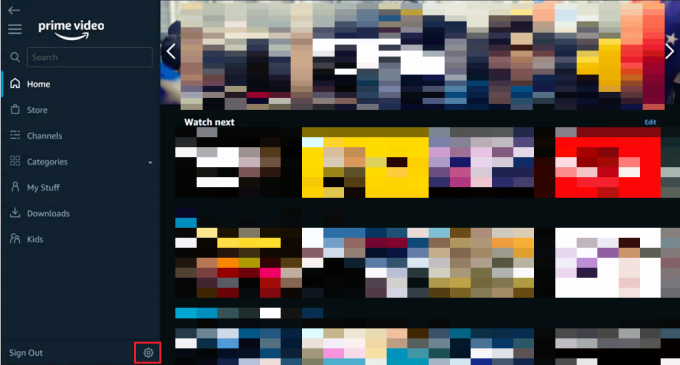
4. เลือก สตรีมและดาวน์โหลด และคลิกที่ คุณภาพการสตรีมและคุณภาพการดาวน์โหลด.
5. ถัดไป เปลี่ยนคุณภาพเป็น ระดับต่ำ.
วิธีที่ 2: ล้างแคชของแอป Amazon Prime
การล้างแคชของแอป Amazon Prime สามารถช่วยแก้ไขข้อผิดพลาด 9074 ได้ เนื่องจากแคชเก็บข้อมูลและไฟล์จากแอป ซึ่งอาจเสียหายได้เมื่อเวลาผ่านไป ซึ่งอาจทำให้เกิดข้อผิดพลาดที่ไม่คาดคิดและทำงานผิดปกติได้ การล้างแคชยังช่วยเพิ่มพื้นที่ว่างในอุปกรณ์ได้อีกด้วย ซึ่งช่วยให้แอปทำงานได้อย่างมีประสิทธิภาพมากขึ้น และสามารถช่วยแก้ไขข้อผิดพลาดที่เกิดจากการไม่มีพื้นที่จัดเก็บ นอกจากนี้ การล้างแคชของแอปจะลบไฟล์ชั่วคราวที่อาจก่อให้เกิดข้อผิดพลาด
1. เปิด วิ่ง กล่องโต้ตอบโดยการกด ปุ่ม Windows + R ด้วยกัน.
2. ตอนนี้พิมพ์ %ข้อมูลแอพ% และกด ใส่รหัส.
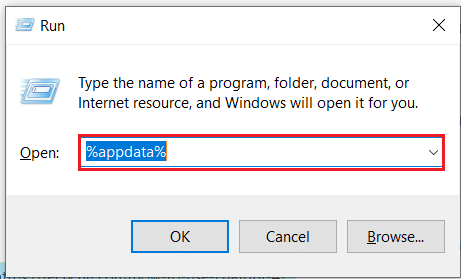
3. ค้นหา วิดีโอ Amazon Prime และเปิดมัน
4. ตอนนี้ค้นหา แคชโฟลเดอร์ และลบออกโดยกด ลบคีย์.
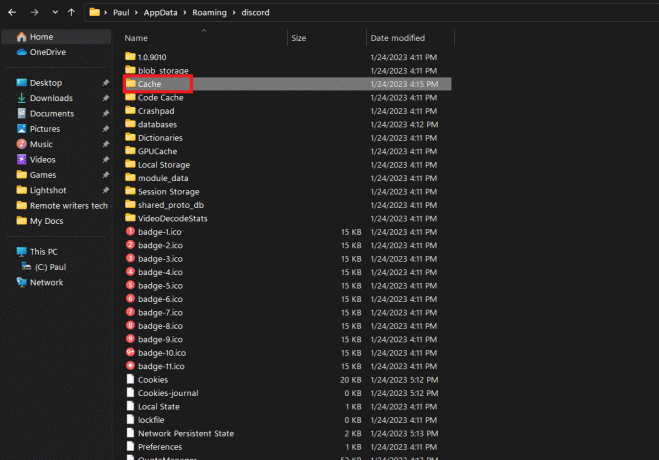
5. เปิดแอปอีกครั้ง และตรวจสอบว่าปัญหาได้รับการแก้ไขแล้วหรือไม่
อ่านเพิ่มเติม:9 วิธีในการแก้ไขรหัสข้อผิดพลาด Amazon Prime 7136
วิธีที่ 3: ปิดใช้งานบริการ VPN
การปิดใช้งานบริการ VPN สามารถช่วยแก้ไขข้อผิดพลาด Amazon Prime Video 9074 ได้ เนื่องจากอาจรบกวนความสามารถของบริการสตรีมในการตรวจจับตำแหน่งของคุณ การใช้ VPN อาจทำให้ Amazon Prime คิดว่าคุณอยู่ในภูมิภาค (หรือประเทศ) ที่แตกต่างจากที่คุณอยู่จริง ซึ่งทำให้คุณไม่สามารถเข้าถึงเนื้อหาบางอย่างได้ การปิดใช้งานบริการ VPN จะทำให้ Amazon Prime สามารถตรวจจับตำแหน่งของคุณได้อย่างแม่นยำ ซึ่งควรแก้ไขข้อผิดพลาด ท่านสามารถตรวจสอบได้ที่ วิธีปิดการใช้งาน VPN และ Proxy บน Windows 10 คำแนะนำในการปิดการใช้งาน VPN อย่างปลอดภัยบนอุปกรณ์ของคุณ

วิธีที่ 4: อัปเดตวิดีโอ Amazon Prime
การอัปเดต Amazon Prime Video สามารถช่วยแก้ไขข้อผิดพลาด 9074 โดยตรวจสอบให้แน่ใจว่าแอปกำลังใช้งานเวอร์ชันล่าสุด สิ่งนี้ทำให้มั่นใจได้ว่าข้อบกพร่องหรือข้อบกพร่องในเวอร์ชันก่อนหน้าได้รับการแก้ไขแล้ว และเพิ่มคุณสมบัติใหม่ใดๆ นอกจากนี้ การอัปเดต Amazon Prime Video ยังช่วยให้สามารถใช้งานร่วมกับอุปกรณ์ที่คุณใช้ได้ดียิ่งขึ้น ซึ่งสามารถช่วยป้องกันไม่ให้เกิดข้อผิดพลาดขึ้นได้
1. เปิด ไมโครซอฟต์สโตร์ แอปพลิเคชันบนพีซี Windows ของคุณ
2. เปิด ห้องสมุด ส่วนของร้านค้า

3. คลิกที่ รับการปรับปรุง เพื่อดาวน์โหลดเวอร์ชันล่าสุดของ Prime Video หากมี

อ่านเพิ่มเติม:9 วิธีในการแก้ไขรหัสข้อผิดพลาด Amazon Prime 7136
วิธีที่ 5: อัปเดตไดรเวอร์การ์ดเชื่อมต่อเครือข่าย
ไดรเวอร์ที่ล้าสมัยอาจทำให้เกิดปัญหาความเข้ากันได้ ซึ่งอาจนำไปสู่ข้อผิดพลาดเมื่อสตรีมเนื้อหา ด้วยการอัพเดตไดรเวอร์อะแดปเตอร์เครือข่าย ปัญหาความเข้ากันได้สามารถแก้ไขได้ ลดโอกาสที่จะพบข้อผิดพลาด ในการอัปเดตไดรเวอร์ให้ทำตามขั้นตอน
1. ตี ปุ่ม Windows และพิมพ์ ตัวจัดการอุปกรณ์, คลิกที่ เปิด ตามที่ปรากฏ.

2. คุณจะเห็น อะแดปเตอร์เครือข่าย บนแผงหลัก ดับเบิลคลิกเพื่อขยาย

3. คลิกขวาที่ ไดรเวอร์เครือข่าย (เช่น. Intel (R) Dual Band Wireless-AC 3168) แล้วคลิก อัพเดทไดรเวอร์ ดังภาพด้านล่าง

4. ตอนนี้คลิกที่ ค้นหาไดรเวอร์โดยอัตโนมัติ ตัวเลือกเพื่อค้นหาและติดตั้งไดรเวอร์โดยอัตโนมัติ
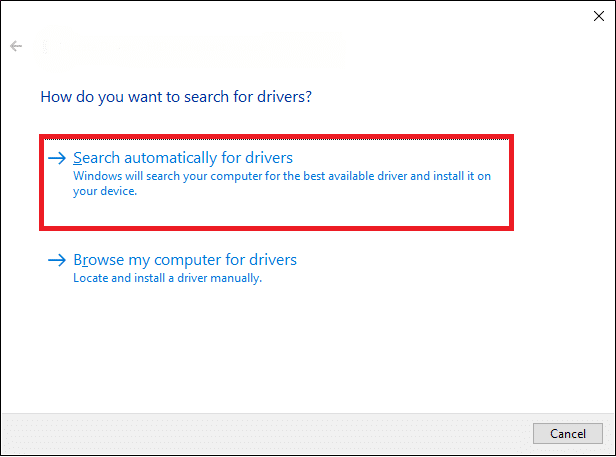
5. ไดรเวอร์จะได้รับการอัปเดตเป็นเวอร์ชันล่าสุดหากไม่ได้รับการอัปเดต รีสตาร์ทพีซีของคุณ เพื่อใช้การปรับปรุง
วิธีที่ 6: ย้อนกลับไดรเวอร์การ์ดเชื่อมต่อเครือข่าย
การย้อนกลับไดรเวอร์การ์ดเชื่อมต่อเครือข่ายสามารถช่วยแก้ไขความขัดแย้งที่อาจเกิดขึ้นเมื่อมีการติดตั้งไดรเวอร์ใหม่ ข้อผิดพลาดนี้มักเกิดจากข้อขัดแย้งระหว่างไดรเวอร์อะแดปเตอร์เครือข่ายและบริการสตรีมมิ่ง Amazon Prime และการย้อนกลับไดรเวอร์สามารถช่วยแก้ไขปัญหาได้ การย้อนกลับไดรเวอร์จะไม่ลบข้อมูลใดๆ แต่จะแทนที่ไดรเวอร์ด้วยเวอร์ชันก่อนหน้า ซึ่งสามารถช่วยแก้ไขข้อขัดแย้งได้
หากต้องการย้อนกลับอะแดปเตอร์เครือข่าย ให้ทำตามคำแนะนำของเรา วิธีย้อนกลับไดรเวอร์บน Windows 10
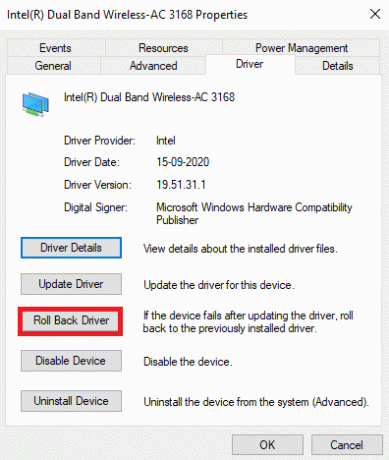
อ่านเพิ่มเติม:ปัญหาไดรเวอร์การ์ดเชื่อมต่อเครือข่าย จะทำอย่างไร?
วิธีที่ 7: ติดตั้งไดรเวอร์การ์ดเชื่อมต่อเครือข่ายใหม่
การติดตั้งไดรเวอร์อะแดปเตอร์เครือข่ายใหม่สามารถช่วยแก้ไขปัญหาความเข้ากันได้ระหว่างอะแดปเตอร์เครือข่ายและแอปพลิเคชัน Amazon Prime นอกจากนี้ยังสามารถช่วยในการอัปเดตไดรเวอร์และแก้ไขปัญหาที่เกี่ยวข้องกับไดรเวอร์ นอกจากนี้ การติดตั้งไดรเวอร์อะแดปเตอร์เครือข่ายใหม่สามารถช่วยรีเซ็ตการตั้งค่าและการกำหนดค่าใดๆ ที่อาจขัดแย้งกับแอปพลิเคชัน Amazon Prime สามารถติดตามได้ที่ วิธีถอนการติดตั้งและติดตั้งไดรเวอร์ใหม่บน Windows 10 คำแนะนำในการติดตั้งไดรเวอร์อะแดปเตอร์เครือข่ายบนอุปกรณ์ของคุณอีกครั้งอย่างปลอดภัย
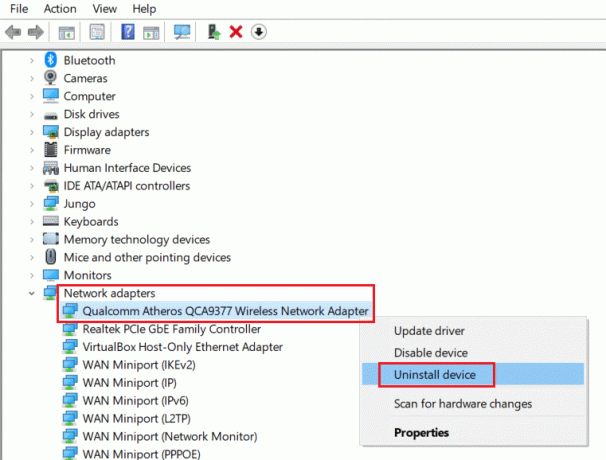
วิธีที่ 8: เพิ่มข้อยกเว้นให้กับไฟร์วอลล์
การเพิ่มข้อยกเว้นให้กับไฟร์วอลล์สามารถช่วยแก้ไขข้อผิดพลาด 9074 ได้โดยการอนุญาตให้บริการสตรีมมิ่ง Amazon Prime ผ่านไฟร์วอลล์ การดำเนินการนี้จะช่วยให้บริการสตรีมข้ามข้อจำกัดหรือการบล็อกใดๆ ที่ไฟร์วอลล์อาจมี ซึ่งสามารถช่วยแก้ไขปัญหาได้
หากต้องการเพิ่มแอป Amazon Prime ในรายการที่อนุญาตพิเศษของไฟร์วอลล์ ให้ทำตามคำแนะนำของเรา อนุญาตหรือบล็อกแอพผ่านไฟร์วอลล์ Windows และดำเนินการตามที่ได้รับคำสั่ง

อ่านด้วย: วิธียกเลิกวิดีโอ Amazon Prime
วิธีที่ 9: ปิดใช้งานการป้องกันไวรัส (ถ้ามี)
การปิดใช้งานโปรแกรมป้องกันไวรัสบนอุปกรณ์สามารถช่วยแก้ไขข้อผิดพลาดของ Amazon Prime 9074 ได้ นี่เป็นเพราะโปรแกรมป้องกันไวรัสสามารถบล็อกบริการ Amazon Prime ไม่ให้ทำงานบนอุปกรณ์ได้อย่างถูกต้อง เมื่อปิดใช้งานโปรแกรมป้องกันไวรัส คุณจะสามารถอนุญาตให้บริการ Amazon Prime ทำงานบนอุปกรณ์ของคุณได้อย่างถูกต้อง อ่านคำแนะนำของเราได้ที่ วิธีปิดการใช้งาน Antivirus ชั่วคราวบน Windows 10 และทำตามคำแนะนำเพื่อปิดใช้งานโปรแกรมป้องกันไวรัสชั่วคราวบนพีซีของคุณ

วิธีที่ 10: ติดตั้งวิดีโอ Amazon Prime ใหม่
กระบวนการติดตั้งใหม่จะแทนที่ไฟล์ที่เสียหายหรือล้าสมัยด้วยไฟล์ใหม่ ตลอดจนล้างความขัดแย้งที่อาจเกิดขึ้นระหว่างแอพและโปรแกรมอื่นๆ ในอุปกรณ์ของคุณ นอกจากนี้ การติดตั้ง Amazon Prime Video ใหม่สามารถช่วยให้แน่ใจว่าการตั้งค่าและการกำหนดค่าทั้งหมดภายในแอปเป็นปัจจุบันและเข้ากันได้กับอุปกรณ์ของคุณ ด้วยเหตุนี้ การติดตั้ง Amazon Prime Video ใหม่จึงเป็นวิธีที่ง่ายและมีประสิทธิภาพในการแก้ไขข้อผิดพลาดของวิดีโอ Amazon Prime 9074 และปัญหาอื่นๆ ที่อาจเกิดขึ้นกับ Amazon Prime Video
1. กด ปุ่ม Windows + I พร้อมกันเพื่อเปิด การตั้งค่า.
2. ที่นี่ คลิก แอพ.

3. ค้นหาและเลือก Prime Video สำหรับ Windows.

4. ที่นี่ คลิก ถอนการติดตั้ง.

5. คลิกอีกครั้ง ถอนการติดตั้ง เพื่อยืนยันการดำเนินการ
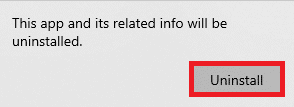
6. เปิด ไมโครซอฟต์สโตร์ จาก เมนูเริ่มต้น.
7. ค้นหา Prime Video สำหรับ Windows.

8. สุดท้ายคลิก ติดตั้ง เพื่อรับโปรแกรมบนคอมพิวเตอร์ของคุณ

อ่านเพิ่มเติม:วิธีรีเซ็ตพินวิดีโอ Amazon Prime
วิธีที่ 11: ติดต่อฝ่ายสนับสนุนวิดีโอของ Amazon Prime
รองรับวิดีโอ Amazon Prime ช่วยให้ลูกค้าสามารถพูดคุยกับตัวแทนฝ่ายบริการลูกค้าที่มีประสบการณ์และมีความรู้ซึ่งได้รับการฝึกฝนให้จัดการกับปัญหาเฉพาะเกี่ยวกับบริการ Amazon Prime Video ตัวแทนเหล่านี้มีทักษะและความเชี่ยวชาญในการวินิจฉัยและแก้ไขปัญหาเกี่ยวกับบริการอย่างรวดเร็ว รวมถึงข้อผิดพลาด Prime 9074 นอกจากนี้ การสนับสนุนของ Amazon Prime Video ยังช่วยแก้ปัญหาและทางเทคนิคแก่ลูกค้าอีกด้วย คำแนะนำตลอดจนแนวทางแก้ไขปัญหาอื่นๆ ที่พวกเขาอาจประสบขณะใช้ Amazon Prime วิดีโอ
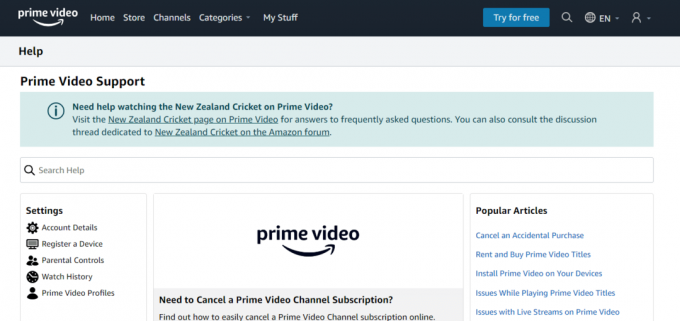
ที่แนะนำ:
- เกม Yankees บน Spectrum TV ช่องใด
- วิธีติดตั้ง uMobix บน Android
- วิธีแก้ไขรหัสข้อผิดพลาด Amazon Prime 28
- แก้ไขรหัสข้อผิดพลาด Amazon Prime 9345
เราหวังว่าคำแนะนำนี้จะเป็นประโยชน์กับคุณและคุณสามารถแก้ไขได้ ข้อผิดพลาดของ Amazon Prime 9074. แจ้งให้เราทราบว่าวิธีใดที่เหมาะกับคุณ หากคุณมีข้อเสนอแนะหรือข้อสงสัยสำหรับเรา โปรดแจ้งให้เราทราบในส่วนความคิดเห็น
Elon เป็นนักเขียนด้านเทคโนโลยีที่ TechCult เขาเขียนคู่มือวิธีใช้มาประมาณ 6 ปีแล้วและครอบคลุมหัวข้อต่างๆ มากมาย เขาชอบที่จะครอบคลุมหัวข้อที่เกี่ยวข้องกับ Windows, Android และเทคนิคและเคล็ดลับล่าสุด



